Como impedir o Android de geotagging fotos com sua localização

Toda vez que você tirar uma foto no seu telefone Android, ele registra dados específicos e os codifica nos metadados da imagem. Parte desses dados inclui a localização do GPS de onde a foto foi tirada. Embora seja fácil de remover, também há uma maneira de impedir que o Android armazene essa informação em primeiro lugar.
RELACIONADO: Como visualizar (e editar) dados EXIF de foto no Android
É claro que essa geolocalização dados tem benefícios. Por exemplo, se você usar o Google Fotos para fazer backup e armazenar automaticamente suas imagens, poderá procurar um local específico, e o Google Fotos usará esses dados para mostrar todas as imagens relevantes. Isso é super prático.
Mas, como a maioria das coisas, há um lado negativo: quando você compartilha uma imagem online, isso significa que a maioria das pessoas também pode encontrar essa informação. Portanto, se você tirar uma foto em casa e depois compartilhá-la on-line, você potencialmente acabou de fornecer ao mundo seu endereço residencial. Assustador
Dito isto, muitos serviços on-line retiram esses dados quando você faz o upload de uma foto. Por exemplo, o Facebook e o Imgur removem esses dados das imagens por motivos de privacidade, mas se você quiser ficar do lado seguro, pode impedir que o Android o armazene de qualquer maneira.
Já que há uma variedade de fabricantes do Android fora lá, abordaremos como remover esses dados dos maiores nomes: o Google (ou dispositivos Android em estoque), a Samsung e a LG.
Todos dos aplicativos de câmera desses fabricantes solicitarão a localização permissões na primeira vez que você disparar o aplicativo, mas se você não estiver realmente prestando atenção (ou pensando na implicação de privacidade no momento), talvez tenha acabado de dar a aprovação automaticamente. Veja como corrigir isso
Como desativar o Geotagging no Google Stock
O método a seguir é especificamente para o Google Camera, disponível na maioria dos dispositivos Android, como o Pixel ou o Nexus.
Primeiro, acione o câmera, em seguida, toque nas três linhas no canto superior esquerdo para abrir o menu
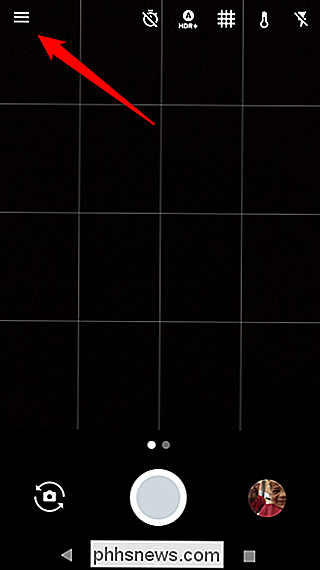
A partir daqui, toque em "Configurações".
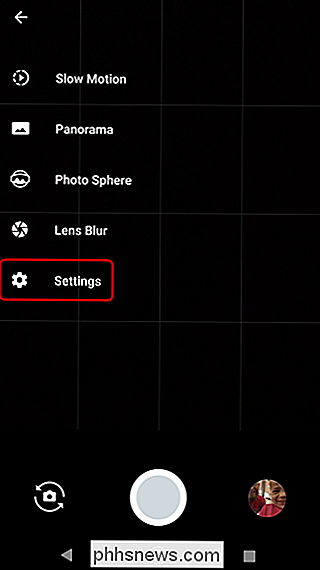
A opção superior no menu de configurações é "Salvar local". Desativar isso.
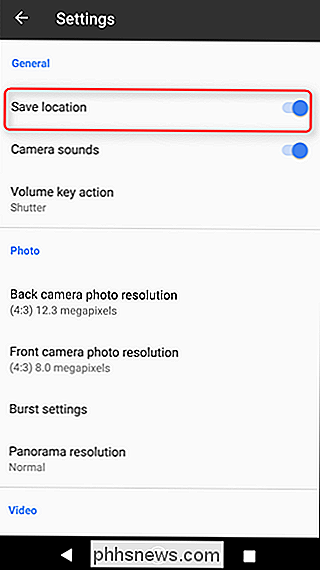
Isso é literalmente tudo o que existe para isso.
Como desativar Geotagging em dispositivos Samsung
Estou usando um Galaxy S7 Edge executando o Nougat para esta seção do tutorial, mas o processo deve ser o mesmo (ou próximo a ele ) para todos os aparelhos da Samsung modernos.
Primeiro, coloque a câmera em funcionamento e toque no ícone de engrenagem no canto superior… a localização exata muda de acordo com a orientação.
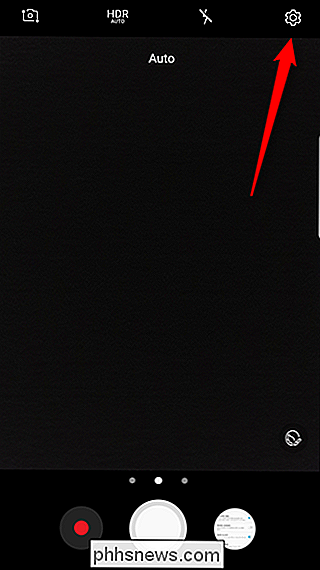
Neste menu, role para baixo perto da parte inferior , até ver a opção "Tags de localização". Desabilite isso.
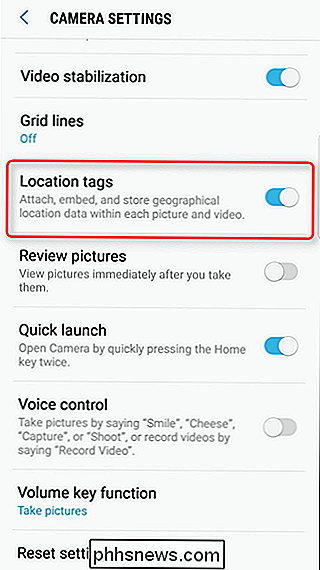
Boom. Concluído
Como desativar o geotagging no nível do sistema (para dispositivos LG)
Independentemente do telefone que você tiver, também há uma maneira de bloquear completamente a câmera de acessar seu local - que é interessante apenas omaneira de bloquear geotagging em dispositivos LG. Como tal, estou usando um LG G5 executando Marshmallow para esta seção.
Primeiro, baixe a aba de notificações e toque no ícone de roda dentada.
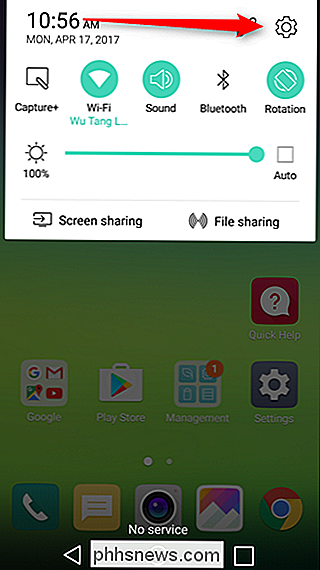
No menu Configurações, role para baixo e selecione “Aplicativos”. > Toque em "Câmera" e "Permissões".
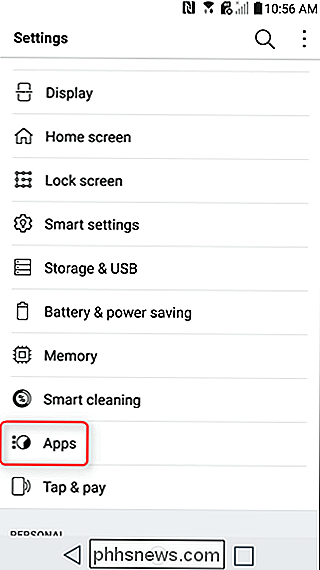
A opção inferior aqui deve ser "Sua localização". Desabilite isso.
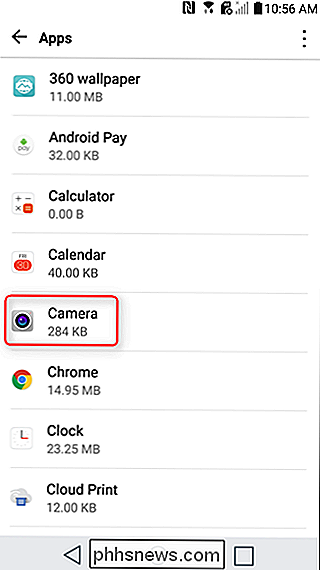
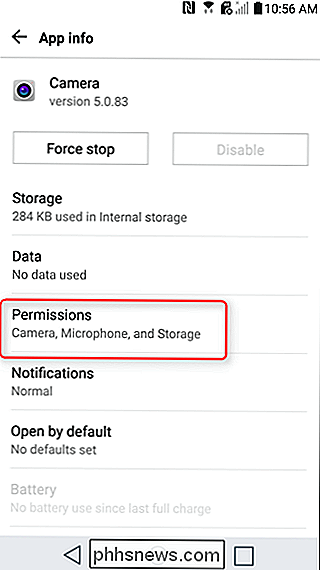
Vale a pena mencionar que esse método pode ser usado em todos os dispositivos Android, mas é uma boa ideia desativar a marcação no aplicativo da câmera
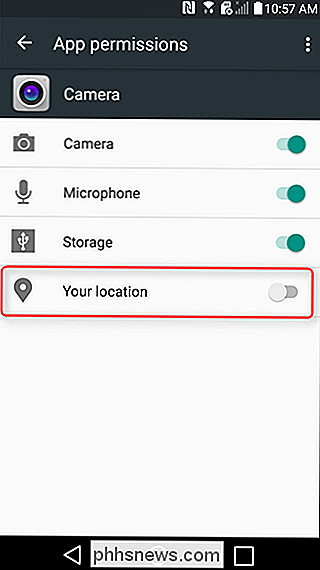
primeiro (em dispositivos que tenham essa opção, é claro). Caso contrário, ele apenas solicitará novamente o acesso ao local quando você iniciar a câmera novamente. Embora isso impeça os aplicativos de câmera de armazenamento de geografar imagens, vale lembrar que
somente se aplica àquelas aplicativos específicos da câmera. Se você tiver um aplicativo de algum tipo instalado, precisará verificar suas permissões e configurações específicas para desabilitar ou impedir a marcação de local.

É Melhor baixar jogos do Xbox e do PlayStation ou comprá-los em disco?
Quando você compra um jogo de console, você tem duas opções: você pode comprá-lo como um faça o download através da PlayStation Store ou Xbox Games Store, dependendo da sua plataforma, ou como um disco físico da Amazon ou de um revendedor local. Existem prós e contras para ambas as opções, então vamos considerar qual é a certa para você.

Como transformar um retrato em paisagem Retrato
É Realmente irritante quando você tem uma ótima foto que você quer usar para algo - digamos, sua foto de capa do Facebook - mas é a proporção errada. Se você não conseguir tirar a foto novamente, sua única esperança é usar o Photoshop (ou qualquer outro bom editor de imagem) para tentar consertar as coisas.



